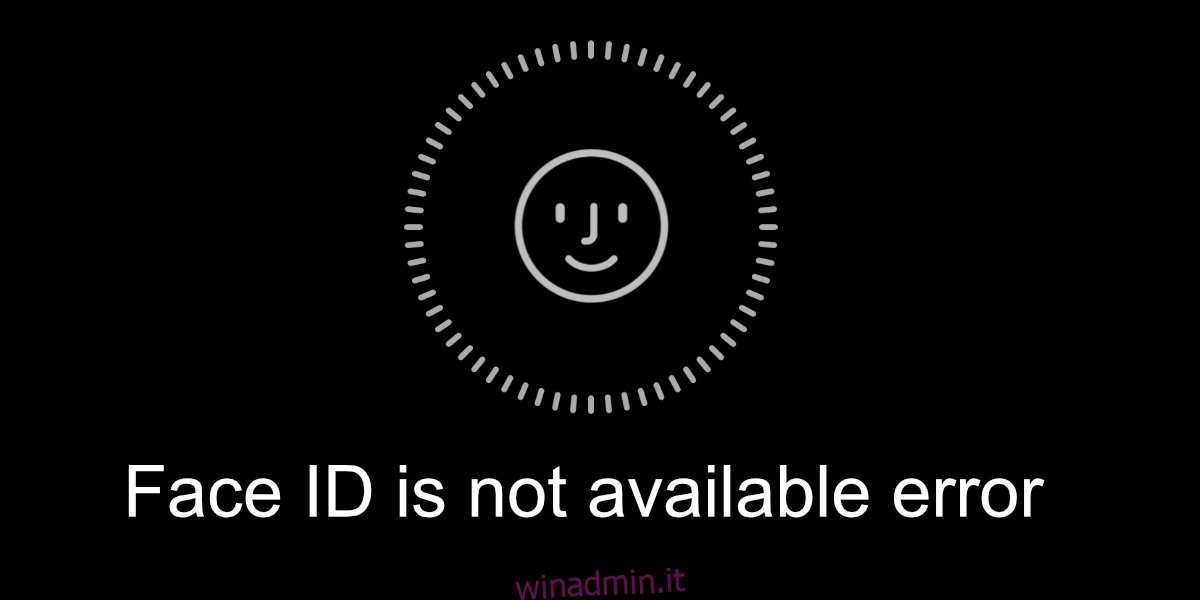Face ID è un modo sicuro per bloccare e sbloccare il tuo iPhone. Proprio come Touch ID, se il sensore non riesce a riconoscerti 3-5 tentativi di fila, disattiverà Face ID e dovrai usare il tuo passcode per accedere. Una volta inserito il passcode, sarai in grado di utilizzare Face ID di nuovo per sbloccare il telefono, le note, Apple Pay e accedere alle app e confermare i download e i pagamenti dell’App Store.
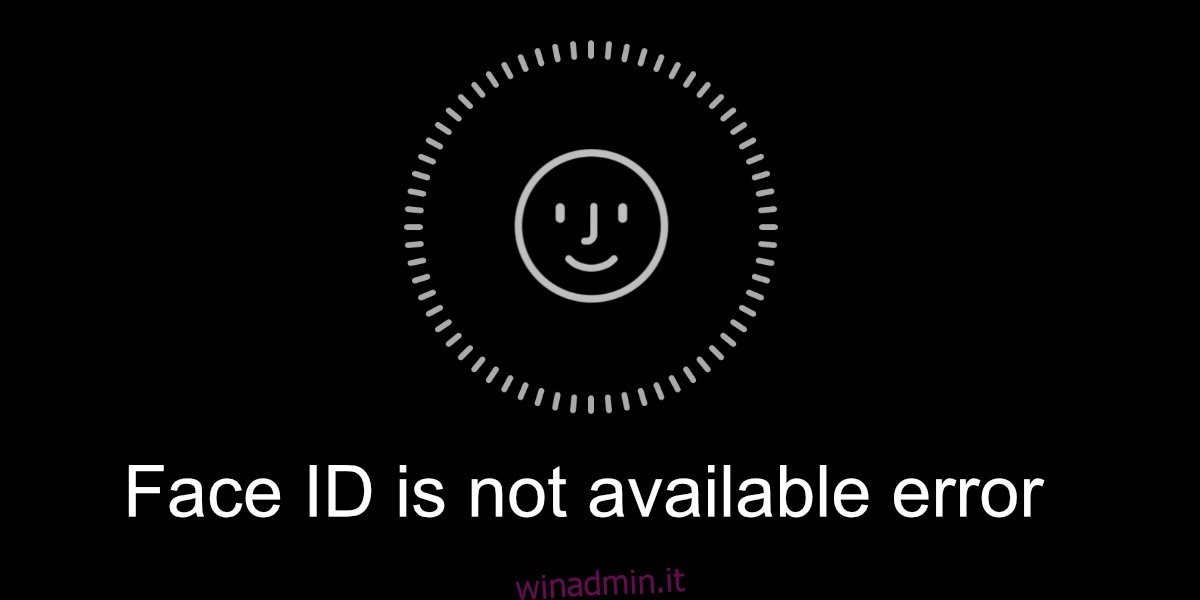
Sommario:
Face ID non è disponibile errore su iOS
Face ID, una volta configurato, funzionerà con le app iOS di serie. Per le app di terze parti, dovrai autorizzare l’app a utilizzare Face ID, ma dovrai farlo solo una volta. Se stai cercando di sbloccare il tuo iPhone o accedere a un’app con Face ID ma non funziona, prova quanto segue.
1. Ripristina ID viso
Face ID è affidabile e può adattarsi a determinati cambiamenti nell’aspetto, ad esempio se indossi gli occhiali o se indossi le lenti a contatto invece degli occhiali, ti riconoscerà comunque. Detto questo, se Face ID non è costantemente disponibile, la soluzione più semplice è ripristinare Face ID.
Apri l’app Impostazioni.
Vai a Face ID e passcode.
Inserisci il codice di accesso sul tuo telefono.
Tocca Ripristina ID viso.
Una volta ripristinato, dovrai configurare nuovamente Face ID.
Dopo aver configurato nuovamente Face ID, potrai utilizzarlo.
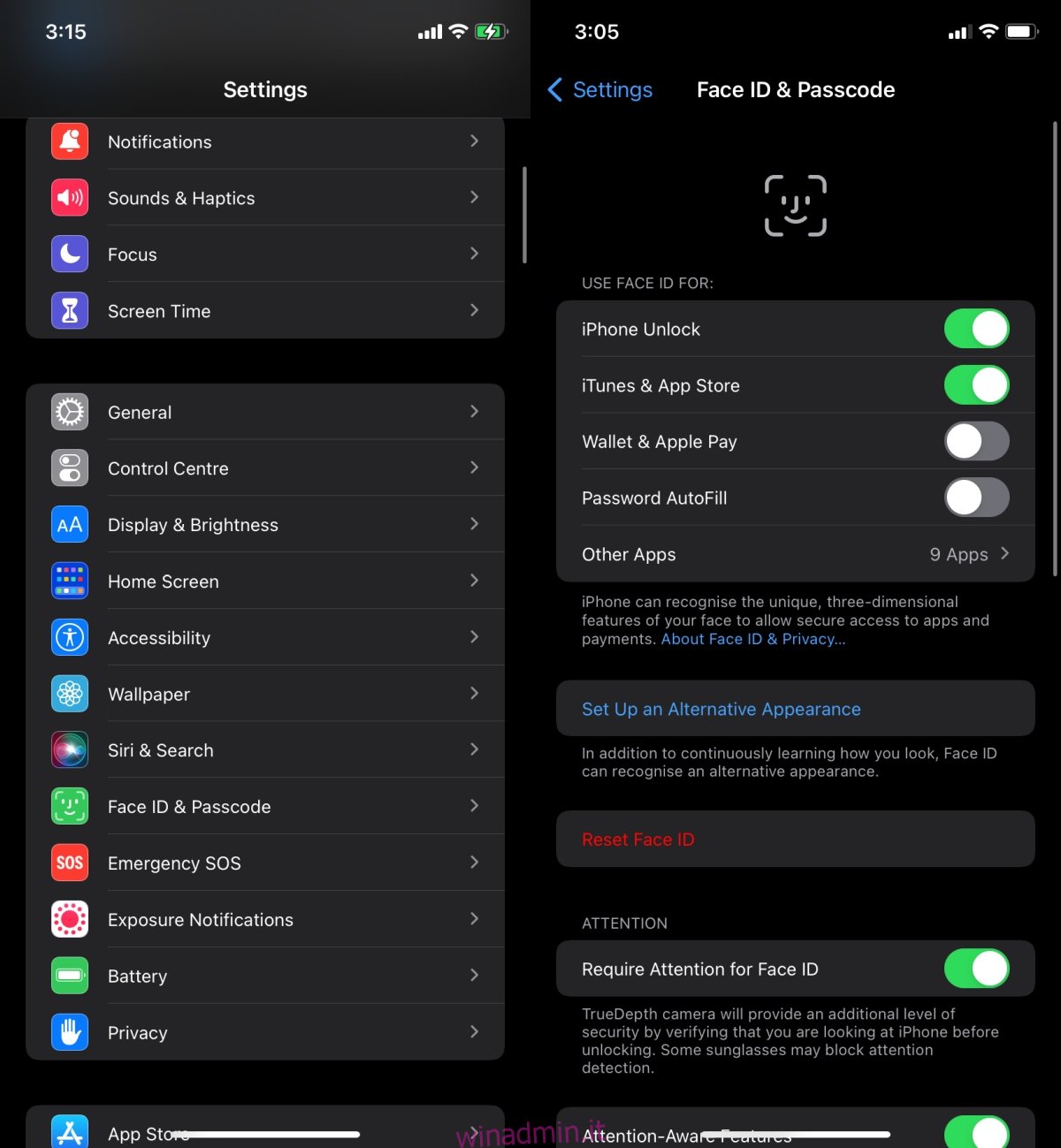
2. Autorizza le app a utilizzare Face ID
Le app dovranno essere autorizzate a utilizzare nuovamente Face ID dopo averlo ripristinato. Per concedere l’autorizzazione all’app;
Apri l’app e tocca l’opzione Face ID.
Quando richiesto dall’app, autorizzala a utilizzare Face ID
In alternativa, e questo dipende da come l’app è stata sviluppata per funzionare con Face ID;
Accedi all’app senza Face ID, ad esempio usa l’opzione di accesso normale.
Accedi alle impostazioni dell’app e abilita Face ID.
Consenti all’app di accedere a Face ID e dovresti essere a posto.
Nota: questo accade normalmente con le app che si occupano di finanze/contanti.
Un’ultima cosa che puoi fare è controllare le impostazioni dell’app.
Apri l’app Impostazioni su iOS.
Seleziona l’app a cui stai tentando di accedere.
Assicurati che sia consentito l’uso di Face ID.
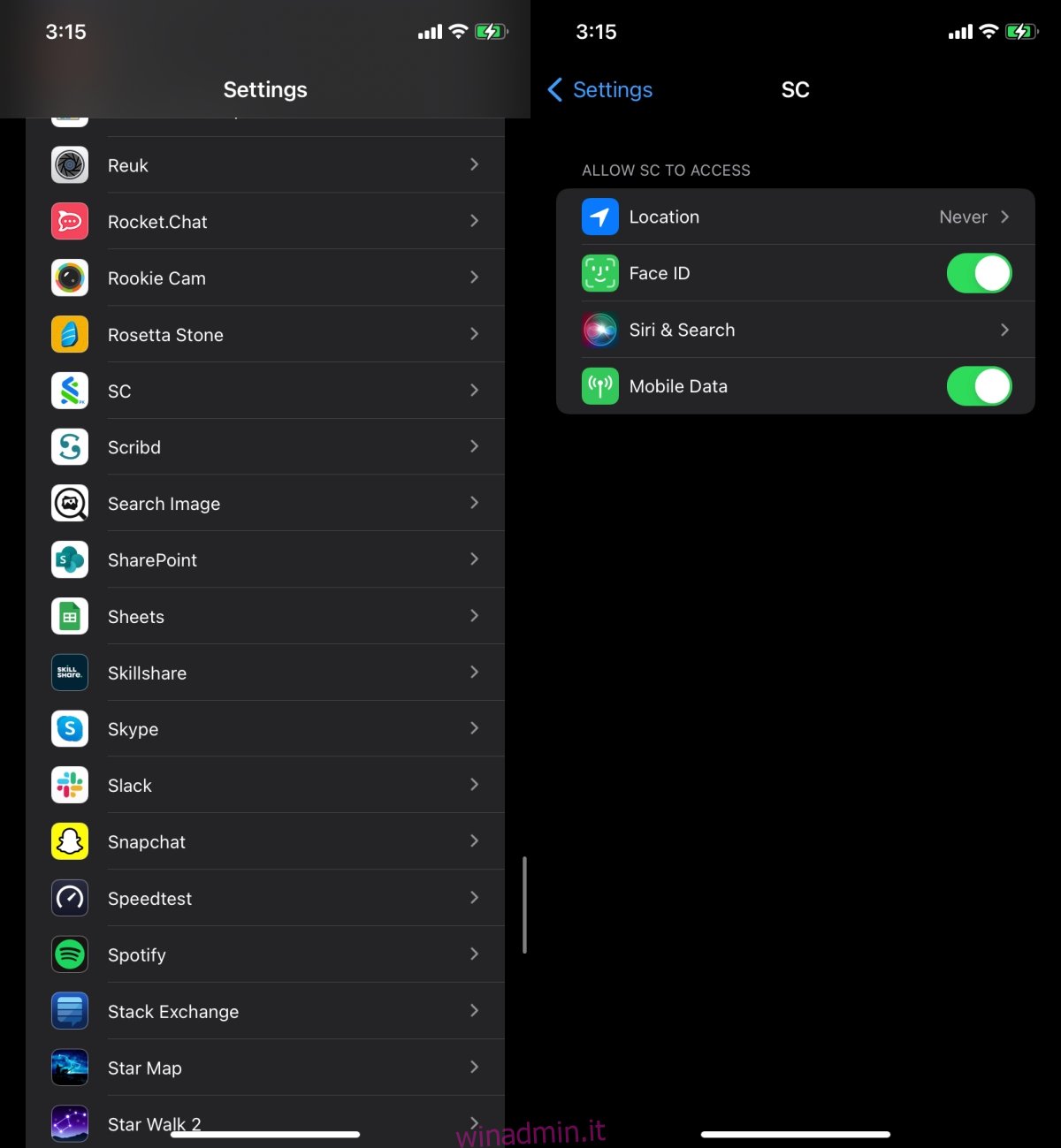
3. Aggiorna l’app
Face ID è una funzionalità supportata dalle app. Come qualsiasi altra funzionalità che può interrompersi con un aggiornamento dell’app, anche Face ID può interrompersi. Controlla se l’app ha un aggiornamento disponibile e installalo. Potrebbe risolvere il problema.
Apri l’app App Store sul tuo iPhone.
Tocca la tua immagine del profilo in alto a destra.
Scorri verso il basso e installa gli aggiornamenti per l’app, se disponibili.
4. Problemi hardware
Se hai fatto riparare o sostituire lo schermo del tuo iPhone, Face ID potrebbe ora essere disabilitato sul tuo telefono. C’è poco che puoi fare al riguardo. Un tecnico esperto potrebbe essere in grado di ripararlo, ma potrebbe costare molto. L’unica altra alternativa è aspettare un aggiornamento iOS. Apple blocca Face ID sui telefoni dopo che il loro schermo è stato sostituito, ma smetterà di farlo tramite un aggiornamento software. Non c’è ETA su quando verrà rilasciato l’aggiornamento, quindi potrebbe essere un gioco in attesa per ora.

Conclusione
Face ID funziona in condizioni di scarsa illuminazione ed è molto più veloce sui nuovi modelli di iPhone. I problemi hardware sono davvero l’unica cosa che può danneggiarlo o disabilitarlo. Se di recente hai lasciato cadere il telefono o lo hai fatto riparare, potrebbe essere il motivo per cui Face ID non funziona.